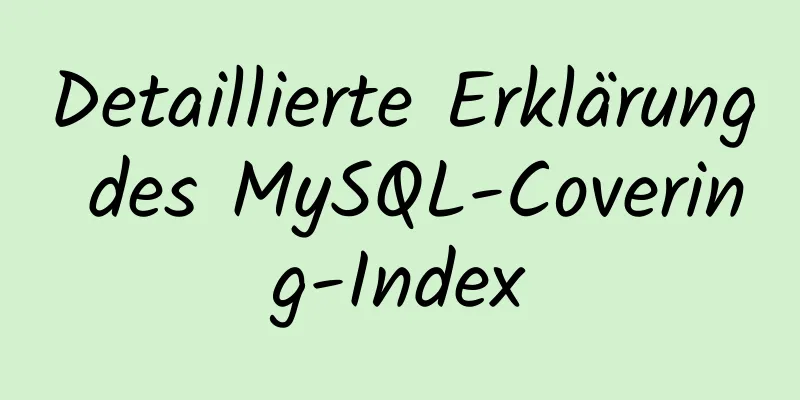So verwenden Sie ein HTML-Formular mit mehreren Beispielen

|
Neun einfache Beispiele analysieren die Verwendung von HTML-Formularen zu Ihrer Information. Die spezifischen Inhalte sind wie folgt 1 Formular-Tag Wie interagiert die Website mit Benutzern? Die Antwort ist, ein HTML-Formular zu verwenden. Das Formular kann die vom Browser eingegebenen Daten an den Server übermitteln, sodass das serverseitige Programm die vom Formular übergebenen Daten verarbeiten kann. •<form>: <form>-Tags erscheinen paarweise, beginnend mit <form> und enden mit </form>. Alle Formular-Steuerelemente (Textfelder, Textfelder, Schaltflächen, Optionsfelder, Kontrollkästchen usw.) müssen zwischen den Tags <form></form> platziert werden (andernfalls können die vom Benutzer eingegebenen Informationen nicht an den Server übermittelt werden!). XML/HTML-CodeInhalt in die Zwischenablage kopieren
2 Eingabe/Text/Passwort Text- und Passwort-Eingabefeld Ein Texteingabefeld wird verwendet, wenn Benutzer Buchstaben, Zahlen usw. in ein Formular eingeben möchten. Textfelder können auch in Passwort-Eingabefelder umgewandelt werden. XML/HTML-CodeInhalt in die Zwischenablage kopieren
Wenn Typ „Text“ ist, ist das Eingabefeld ein Texteingabefeld. Testcode: XML/HTML-CodeInhalt in die Zwischenablage kopieren
Browser-Effekt:
Wenn Benutzer langen Text in ein Formular eingeben müssen, ist ein Texteingabefeld erforderlich. 1. Das <textarea>-Tag erscheint paarweise, beginnend mit <textarea> und endend mit </textarea>. XML/HTML-CodeInhalt in die Zwischenablage kopieren
Browser-Effekt:
4 Radio/Checkbox Optionsfeld und Kontrollkästchen Wenn Sie Formulare zum Entwerfen von Umfragen verwenden, empfiehlt es sich, Auswahlfelder zu verwenden, um die Anzahl der Benutzeroperationen zu reduzieren. In HTML gibt es zwei Arten von Auswahlfeldern: Optionsfelder und Kontrollkästchen. Der Unterschied zwischen beiden besteht darin, dass Benutzer bei einem Optionsfeld nur eine Option auswählen können, während sie bei einem Kontrollkästchen mehrere oder sogar alle Optionen auswählen können. 1. Wenn type="radio" ist, ist das Steuerelement ein Optionsfeld XML/HTML-CodeInhalt in die Zwischenablage kopieren
Der Namewert desselben Auswahlfelds muss konsistent sein, da sonst die Funktionen Einzelauswahl und Mehrfachauswahl nicht implementiert werden können. Die Werte im gleichen Auswahlfeld müssen unterschiedlich sein, sonst werden falsche Daten an den Hintergrund übergeben. 5 Auswahl/Option über ein Dropdown-Listenfeld Dropdown-Listen werden auch häufig auf Webseiten verwendet und können effektiv Webseitenplatz sparen. Sie können eine oder mehrere Optionen auswählen. Grammatik: Der Wert ist der an den Server übermittelte Wert. Wenn Sie das Attribut selected="selected" festlegen, wird die Option standardmäßig ausgewählt. XML/HTML-CodeInhalt in die Zwischenablage kopieren
Browser-Effekt:
6 Auswahl/Mehrfachauswahl/Option mit Dropdown-Feld zur Auswahl mehrerer Optionen Die Dropdown-Liste kann auch Mehrfachauswahlvorgänge ausführen. Sie können das Attribut multiple="multiple" im Tag festlegen, um die Mehrfachauswahlfunktion zu erreichen. Unter dem Windows-Betriebssystem drücken Sie die Strg-Taste und klicken gleichzeitig (verwenden Sie auf dem Mac Befehl + Klick), um mehrere Optionen auszuwählen. XML/HTML-CodeInhalt in die Zwischenablage kopieren
Browser-Effekt:
7 input/submit verwendet die Submit-Schaltfläche zum Senden von Daten Syntax: <input type="submit" value="Senden"> Typ: Die Schaltfläche verfügt nur dann über eine Übermittlungsfunktion, wenn der Typwert auf „Senden“ eingestellt ist. XML/HTML-CodeInhalt in die Zwischenablage kopieren
8 Eingabe/Reset Mit dem Reset-Button können Sie die Formulardaten zurücksetzen Wenn der Benutzer die Formularinformationen auf ihren ursprünglichen Zustand zurücksetzen muss, z. B. wenn er den „Benutzernamen“ eingibt und feststellt, dass die Eingabe falsch ist, kann er das Eingabefeld mit der Schaltfläche „Zurücksetzen“ auf seinen ursprünglichen Zustand zurücksetzen. Stellen Sie den Typ einfach auf „Zurücksetzen“ ein. <Eingabetyp="Zurücksetzen" Wert="Zurücksetzen">1 Typ: Die Schaltfläche wird nur zurückgesetzt, wenn der Typwert auf Zurücksetzen eingestellt ist. XML/HTML-CodeInhalt in die Zwischenablage kopieren
9 Label-Tag im Formular Das Etikett hat für den Benutzer keinen besonderen Effekt, sein Zweck besteht darin, die Benutzerfreundlichkeit für Mausbenutzer zu verbessern. Wenn Sie auf den Text innerhalb des Beschriftungstags klicken, wird dieses Steuerelement ausgelöst. Das heißt, wenn der Benutzer per Klick das Beschriftungstag auswählt, verschiebt der Browser den Fokus automatisch auf das mit der Beschriftung verknüpfte Formularsteuerelement (automatisch das mit dem Beschriftungstag verknüpfte Formularsteuerelement auswählen). <label für="Control-ID-Name"> Hinweis: Der Wert im „For“-Attribut der Bezeichnung muss mit dem „ID“-Attributwert des zugehörigen Steuerelements übereinstimmen. XML/HTML-CodeInhalt in die Zwischenablage kopieren
Browser-Effekt:
Das Obige ist der vollständige Inhalt dieses Artikels. Ich hoffe, er wird für jedermanns Studium hilfreich sein. |
<<: Erklärung und Beispielverwendung von 4 benutzerdefinierten Anweisungen in Vue
>>: Docker installiert MySQL und löst das chinesische verstümmelte Problem
Artikel empfehlen
Detaillierte Erklärung der Anzeigemodi in CSS-Tags
Beschriftungsanzeigemodus (wichtig) Div- und Span...
Erfahrung in der Gestaltung einer mehrschichtigen Benutzeroberfläche im Webdesign
Viele Internetnutzer fragen sich oft, warum ihre W...
Analyse der MySQL-Ansichtsfunktionen und Anwendungsbeispiele
Dieser Artikel veranschaulicht anhand von Beispie...
SSM VUE Axios Detaillierte Erklärung
Inhaltsverzeichnis Wie wird das SQL-Protokoll ang...
Detaillierte Erläuterung der Fallstricke von add_header im Nginx-Konfigurationstutorial
Vorwort add_header ist eine Direktive, die im Hea...
Zusammenfassung der allgemeinen Funktionen von regulären Ausdrücken in PostgreSQL
Zusammenfassung der allgemeinen Funktionen von re...
Methode zum Knacken der Registrierung der FlashFXP-FTP-Clientsoftware
Die Downloadadresse von FlashFXP lautet: https://...
Detaillierte Analyse des React Diff-Prinzips
Inhaltsverzeichnis Diffing-Algorithmus Schicht-fü...
Mein CSS-Framework – base.css (Browser-Standardstil zurücksetzen)
Code kopieren Der Code lautet wie folgt: @Zeichen...
Verstehen Sie die Prinzipien und Anwendungen von JSONP in einem Artikel
Inhaltsverzeichnis Was ist JSONP JSONP-Prinzip JS...
SQL GROUP BY ausführliche Erklärung und einfaches Beispiel
Die GROUP BY-Anweisung wird in Verbindung mit der...
JS 4 super praktische Tipps zur Verbesserung der Entwicklungseffizienz
Inhaltsverzeichnis 1. Kurzschlussurteil 2. Option...
Erstellung von Webseiten – Grundlegende Deklaration – Dokumenttypbeschreibung (DTD
Die Verwendung von CSS-Layouts zum Erstellen von W...
Detaillierte Erläuterung des Mechanismus und der Implementierung der Accept-Sperre in Nginx
Vorwort nginx verwendet ein Multiprozessmodell. W...
So verwenden Sie den Befehl dig/nslookup zum Anzeigen von DNS-Auflösungsschritten
dig - Dienstprogramm zur DNS-Suche Wenn beim Zugr...